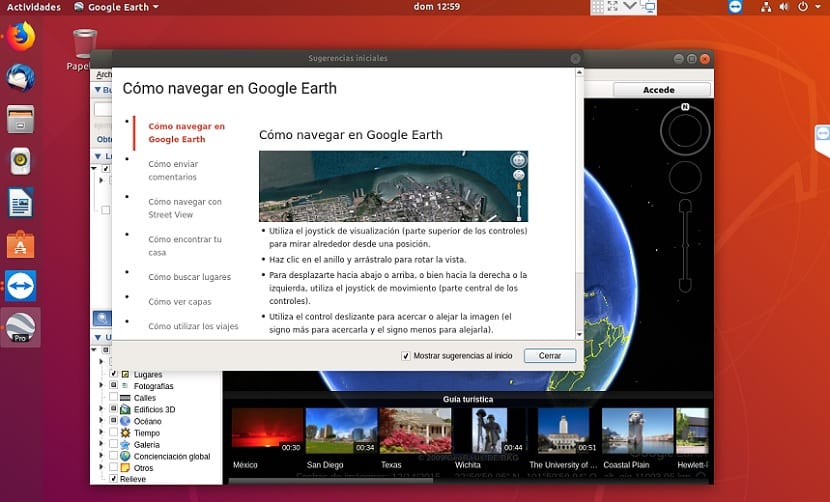
"Google Earth" Tai programa, kuri suteikia mums virtualų gaublį leidžia keliauti bet kur sėdint priešais savo stalą ir peržiūrėti kelis žemėlapius, pagrįstus palydovinėmis nuotraukomis, aeronuotraukomis, geografine informacija iš viso pasaulio GIS duomenų modelių ir kompiuteriu sukurtų modelių.
Galite tyrinėti bet kurią vietą žemėje net 3D ir už žemės ribų. Jis gali tyrinėti Mėnulio ir Marso paviršių ir tyrinėti žvaigždes naktiniame danguje.
Programą pavadinimu EarthViewer 3D sukūrė bendrovė Keyhole Inc, finansuojama Centrinės žvalgybos agentūros. Kompaniją „Google“ įsigijo 2004 m., perėmusi programą.
Programa Jį galima įsigyti su keliomis licencijomis, tačiau nemokama versija yra pati populiariausia, Galima naudoti mobiliesiems įrenginiams, planšetiniams kompiuteriams ir asmeniniams kompiuteriams.
Funkcijos.
Tarp pagrindinių šios programos savybių galime pabrėžti, kad joje jau yra visi 3D žemėlapiai. Be to, „Google Earth“ skirtuke „Keliautojas“ Galite aplankyti įvairias vietas, UNESCO paskelbtas pasaulio žmonijos paveldu.
Kita šios naujos „Google“ žemės versijos savybė yra funkcija „Man pasiseks“, kai tik vienu paspaudimu platforma nukreips vartotoją į atsitiktinę vietą su tikslu jus nustebinti. Atvykus į kelionės tikslą, „Google“ savo keliautojui siūlo informacinę kortelę, kurioje jis gali sužinoti daugiau apie kampelį, į kurį buvo nugabentas.
- Sąsaja anglų, ispanų, prancūzų ir vokiečių kalbomis.
- Būkite susijęs su SketchUp – 3D modeliavimo programa, iš kurios 3D pastatų modelius galima įkelti į „Google“ žemę.
- Valdymo skydelis, kuris trukdo diskretiškiau ir atgauna vietos vaizdams peržiūrėti.
- Patobulinimai, kurie leidžia peržiūrėti „tekstūruotus“ 3D vaizdus (realistiškesni paviršiai, langai, plytos...)
- Naudodami „Google Earth“ Marso funkciją galite:
- Peržiūrėkite NASA atsisiųstus vaizdus vos prieš kelias valandas tiesiogiai iš Marso sluoksnio.
- atlikti interaktyvus apsilankymas Marse.
- Peržiūrėkite 3D roverių modelius ir stebėkite jų keliones.
- Leiskitės į nusileidimo vietas su gidu, apie kurias pasakoja „Apollo“ programos astronautai.
- Žiūrėkite 3D kosminių misijų laivų modelius.
Kaip įdiegti „Google Earth“ Ubuntu 18.04?
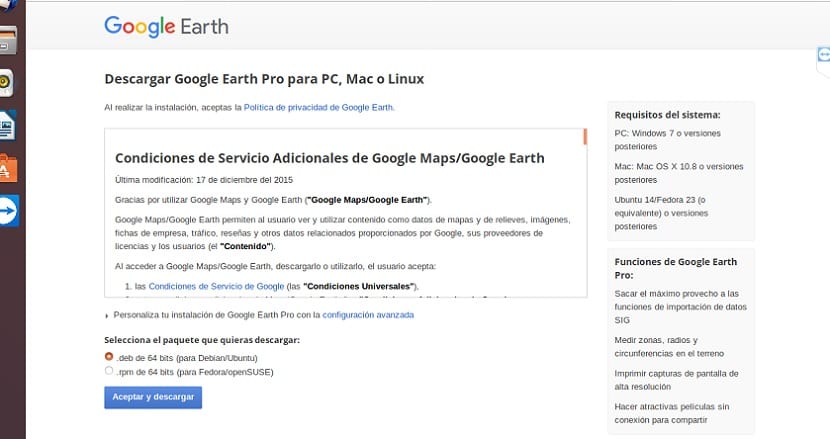
Norėdami įdiegti „Google“ žemę mūsų kompiuteriuose Pirmiausia turime įdiegti kai kurias priklausomybes kurios būtinos, kad programinė įranga veiktų mūsų kompiuteryje. Kurių yra šių, mes ieškosime jų su „Synaptic“ palaikymu:
- lsb-invalid-mta
- lsb-saugumas
- lsb branduolys
Arba jei norite tai galite padaryti iš terminalo naudodami šias komandas:
wget http://archive.ubuntu.com/ubuntu/pool/main/l/lsb/lsb-invalid-mta_4.1+Debian11ubuntu8_all.deb
wget http://archive.ubuntu.com/ubuntu/pool/main/l/lsb/lsb-security_4.1+Debian11ubuntu8_amd64.deb
wget http://archive.ubuntu.com/ubuntu/pool/main/l/lsb/lsb-security_4.1+Debian11ubuntu6.2_amd64.deb
sudo dpkg -i *.deb
sudo apt -f install
Nors pagrindinė Ubuntu šaka yra tik 64 bitų, jos dariniai, tokie kaip Xubuntu ar Kubuntu, ir toliau palaiko 32 bitų sistemas, todėl mes taip pat dalijamės šių sistemų priklausomybėmis.
32 bitų sistemų atveju, prieš pradėdami procedūrą, įdiekite programai reikalingas 32 bitų bibliotekas, terminale įvesdami šią komandą.
sudo apt-get install libfontconfig1:i386 libx11-6:i386 libxrender1:i386 libxext6:i386 libgl1-mesa-glx:i386 libglu1-mesa:i386 libglib2.0-0:i386 libsm6:i386
Atlikite tai dabar, jei atsisiųsime priklausomybes naudodami:
wget http://archive.ubuntu.com/ubuntu/pool/main/l/lsb/lsb-invalid-mta_4.1+Debian11ubuntu8_all.deb
wget http://archive.ubuntu.com/ubuntu/pool/main/l/lsb/lsb-security_4.1+Debian11ubuntu8_i386.deb
wget http://archive.ubuntu.com/ubuntu/pool/main/l/lsb/lsb-security_4.1+Debian11ubuntu6.2_i386.deb
sudo dpkg -i *.deb sudo apt -f install
Dabar tereikia eiti į oficialią projekto svetainę ir atsisiųsti deb paketą, kurį jie mums siūlo nuoroda tai.
Kai atsisiuntimas bus baigtas, mes galime įdiegti programą naudodami pageidaujamą paketų tvarkyklę arba, jei norite, galite atidaryti terminalą ir vykdyti šią komandą:
sudo dpkg -i google-earth-stable*.deb
Jei reikia, įdiekite programos priklausomybes naudodami komandą:
sudo apt-get install -f -y
Ir tai turėsime įdiegtą programą savo sistemoje, tereikia jos ieškoti savo programų meniu, turite atsiminti, kad Google siūlomas 7 nemokamas dienas galite išbandyti jos pro funkcijas.
„Google Earth yra programa, kurią išbandžiau su mumis...“
Manau, kad tai klaida, kurią sukėlė automatinis taisymas, bet ten turėtų būti nurodyta „pateikia“.
Sveiki, atlikau visus veiksmus, kad įdiegčiau „Google“ žemę Ubuntu 18.04, piktograma yra, bet negaliu jos paleisti, ačiū ir sveikinimai
Ačiū už įrašą!! Aš atlikau veiksmus ir jis veikia tinkamai.
Priklausomybių adresai rodo 404 klaidą, nėra galimybės tęsti paiešką